Win11怎么更改管理员账户名称?win11更改管理员账户名称方法
(福利推荐:你还在原价购买阿里云服务器?现在阿里云0.8折限时抢购活动来啦!4核8G企业云服务器仅2998元/3年,立即抢购>>>:9i0i.cn/aliyun)
我们在使用电脑的时候,有时候会要用户管理员权限,只有赋予权限以后才可以正常使用,那么,我们该如何修改win11管理员账户名称呢?下面小编就把修改Win11管理员账户名称的方法步骤教给大家。
Win11怎么更改管理员账户名称?
1、首先我们打开任务栏中的搜索选项,输入“control pannel”打开控制面板页面。

2、在控制面板中找到并选择“user accounts”单击进入其中。

3、然后在这之中找到我们需要更改名称的管理员账户所在。

4、最后只需鼠标单击左侧的“change the account name”就可以进行更改啦。

以上便是小编为大家带来的win11更改管理员账户名称方法,希望对大家有所帮助,更多内容请继续关注程序员之家。
相关文章

Win11 Pro 专业版将强制采用微软账户初始化设置,但本地账户仍会存在
Win11 Pro 专业版将强制采用微软账户初始化设置,但本地账户仍会存在,下文就为大家带来了详细介绍,2022-02-21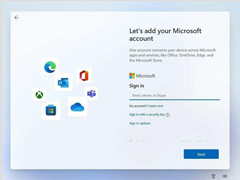
跟进家庭版,Win11专业版将强制用户创建微软账户来进行系统初始化设置
Win11专业版将强制用户创建微软账户来进行系统初始化设置,本文就为大家带来了详细介绍,感兴趣的朋友一起看看吧2022-02-18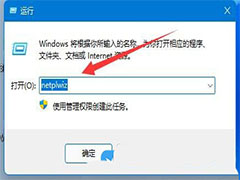
怎么新建管理员账户win11? Win11添加管理员账户的技巧
怎么新建管理员账户win11??win11系统想要添加多个管理员账户,该怎么添加呢?下面我们就来看看Win11添加管理员账户的技巧,详细请看下文介绍2022-02-01
Win11如何退出微软账号?Win11无法退出微软账户解决方法
Win11如何退出微软账号?本文就为大家带来了Win11无法退出微软账户解决方法,需要的朋友一起看看吧2021-12-28
win11账户信息访问权限怎么关闭? win11账户权限设置方法
win11账户信息访问权限怎么关闭?win11系统中的账户是可以设置权限的,想要关闭信息访问权,该怎么关闭呢?下面我们就来看看win11账户权限设置方法2021-12-08
win11本地帐号名称怎么更改? win11修改本地账户名称的技巧
win11本地帐号名称怎么更改?win11系统中想要修改账户名称,在哪里修改呢?下面我们就来看看win11修改本地账户名称的技巧,详细请看下文介绍2021-12-01 Win11如何创建本地账户?今天小编就为大家带来了Win11创建本地账户图文教程,感兴趣的朋友一起看看吧2021-11-29
Win11如何创建本地账户?今天小编就为大家带来了Win11创建本地账户图文教程,感兴趣的朋友一起看看吧2021-11-29
Win11怎么修改管理员Adminstrator账户? 管理员账户的五种设置方法
Win11怎么修改管理员Adminstrator账户?为了防止用户权限太高随意更改电脑配置,想要更改管理员账户,该怎么操作呢?下面我们就来看看win11管理员账户的五种设置方法2021-07-28 在win11系统中,我们每次进入系统都需要登录账户,但是如果我们的系统中只有一个账户或不需要保护账户的话,就不需要每次都登录了,这时候可以通过取消密码来取消登录账户2021-07-04
在win11系统中,我们每次进入系统都需要登录账户,但是如果我们的系统中只有一个账户或不需要保护账户的话,就不需要每次都登录了,这时候可以通过取消密码来取消登录账户2021-07-04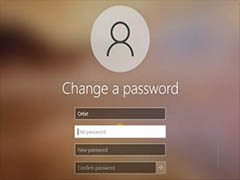
Windows 11系统怎么修改用户名密码? win11更改账户密码的多种方法
Windows 11系统怎么修改用户名密码?win11系统想要修改默认的账户名密码,该怎么修改呢?修改的方法很多,下面我们就来看看介绍其中四种2021-07-02







最新评论